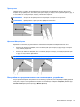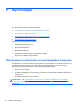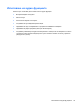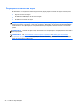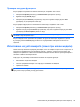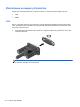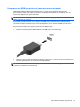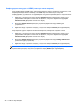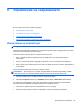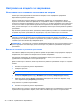HP Notebook PC User Guide - Linux
Проверка на аудио функциите
За да проверите звуковата система на компютъра, следвайте тези стъпки:
1. Изберете Computer (Компютър) > Control Center (Контролен център).
2. Щракнете върху Sound (Звук).
3. Изберете раздела Devices (Устройства), след което щракнете върху бутона Test
(Проверка), за да проверите всеки звук.
За да проверите функциите за записване на компютъра, следвайте тези стъпки:
1. Изберете
Computer (Компютър) > Control Center (Контролен център).
2. Щракнете върху раздела Devices (Устройства), след което щракнете върху бутона Test
(Проверка) до Sound capture (Запис на звук).
ЗАБЕЛЕЖКА: За най-добри резултати по време на запис говорете директно на микрофона и
записвайте звук без фонов шум.
За да потвърдите или промените настройките за аудио на компютъра, щракнете с десния
бутон върху иконата Sound (Звук) в областта за уведомяване най-вдясно в лентата на
задачите.
Използване на уеб камерата (само при някои модели)
Някои компютри включват вградена уеб камера, която се намира в горната част на дисплея. С
помощта на предварително инсталирания софтуер – Cheese – можете да използвате уеб
камерата за правене на снимки или заснемане на видеоклипове. Можете да визуализирате и
запишете снимката или видеозаписа.
Софтуерът за уеб камера позволява използване на следните функции:
●
Записване и
споделяне на видео
●
Поточно предаване на видео със софтуер за незабавни съобщения
●
Правене на снимки
ЗАБЕЛЕЖКА: За подробна информация относно използването на уеб камерата щракнете
върху меню "Help" (Помощ) в софтуера Cheese.
Използване на уеб камерата (само при някои модели)35